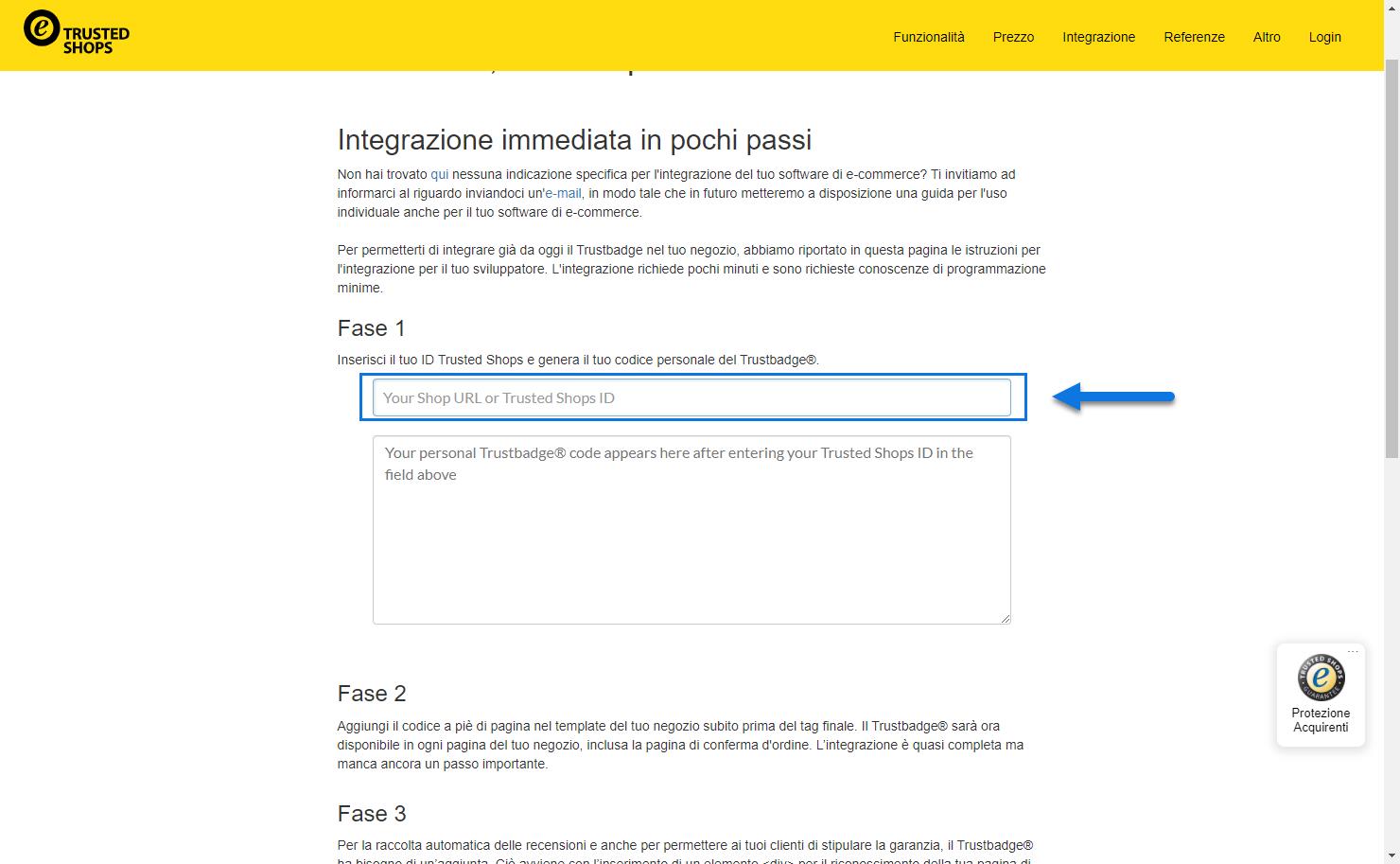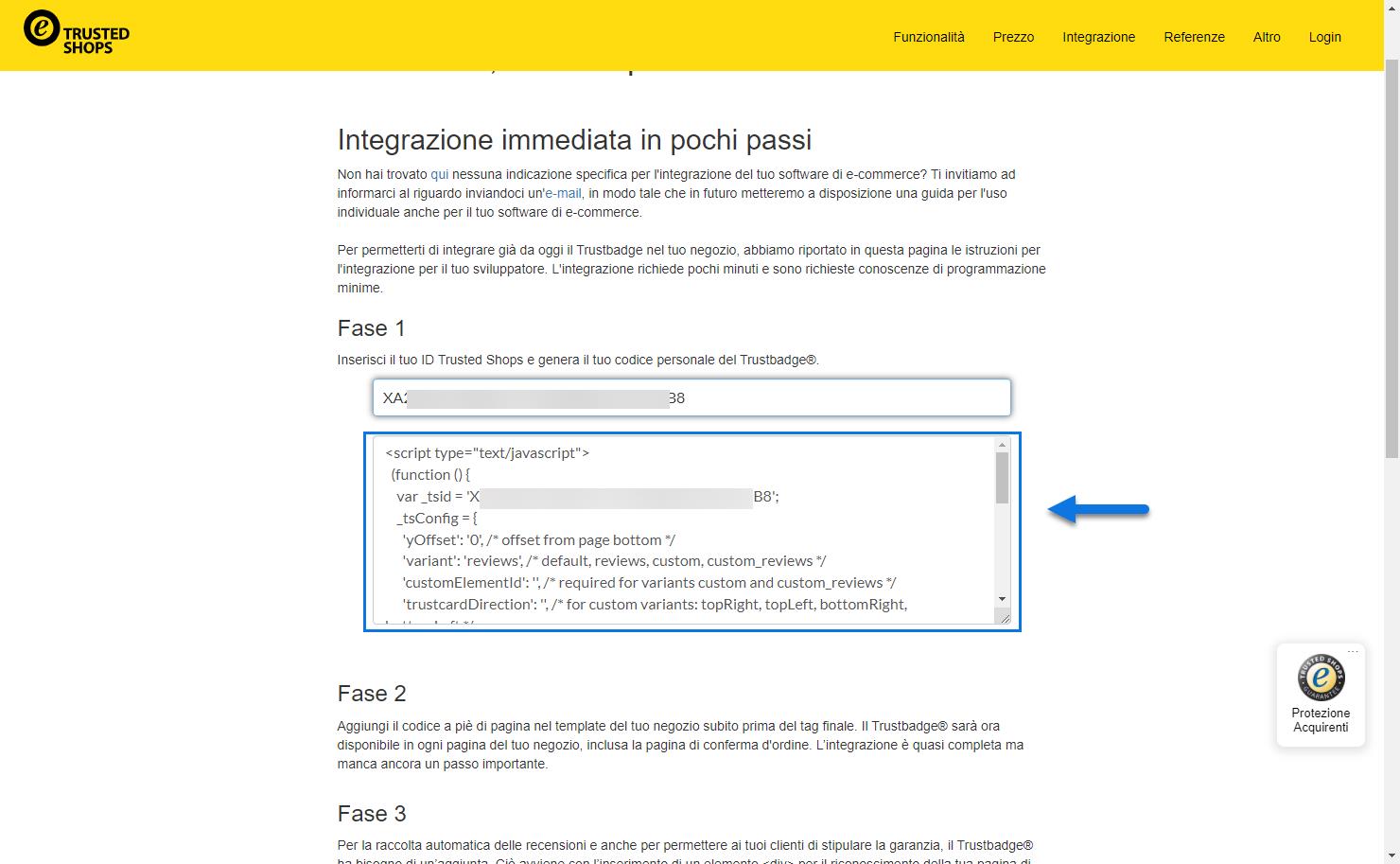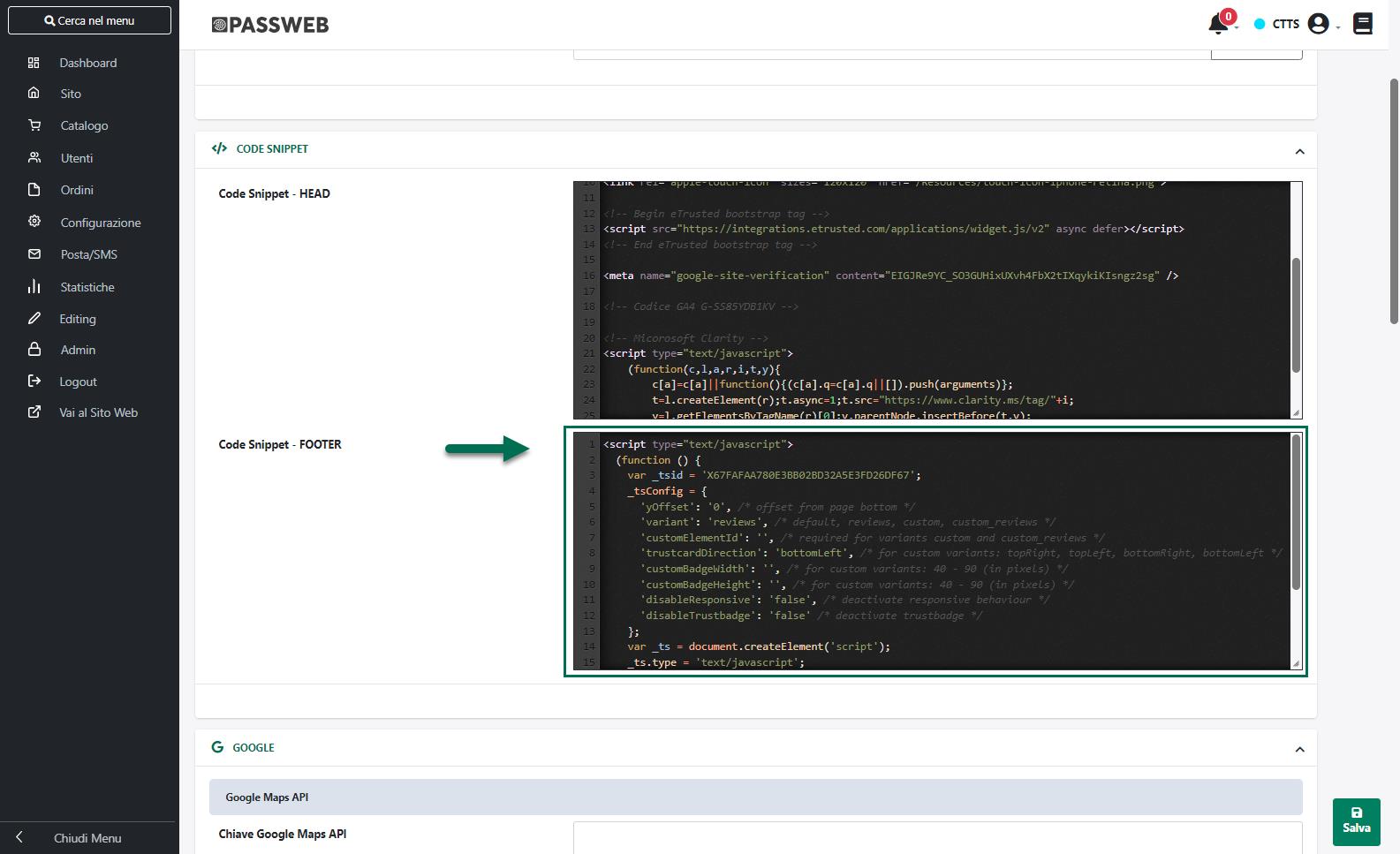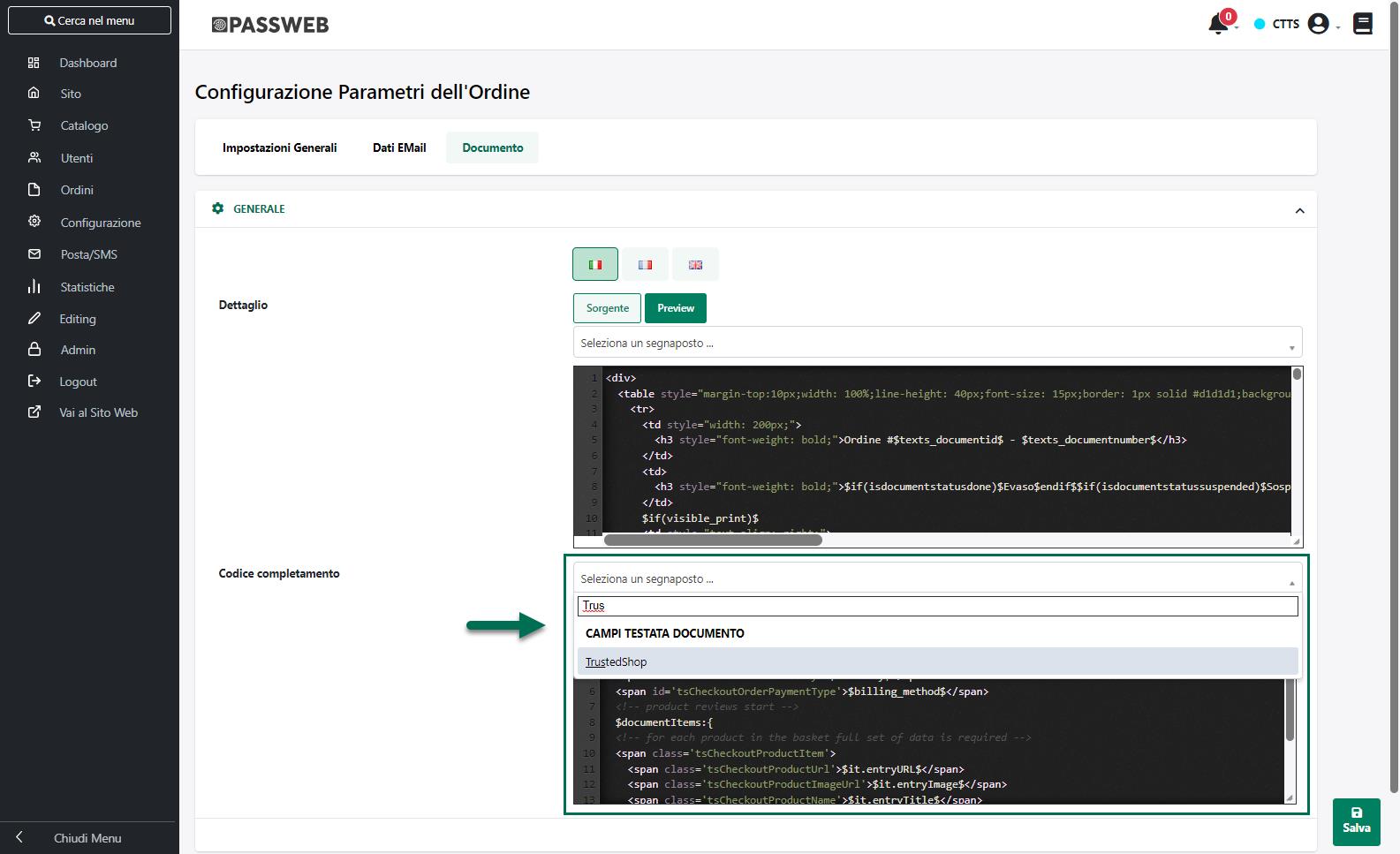INTEGRAZIONE PASSWEB – TRUSTE SHOPS
Di seguito viene indicata passo passo la procedura da seguire per integrare il proprio sito Ecommerce con la piattaforma Trusted Shops in maniera tale da mettere a disposizione dei propri utenti il sistema di recensioni verificate e la garanzia di rimborso offerti da questa piattaforma.
- Il primo passo è quello che prevede di generare lo snippet di codice javascript necessario per visualizzare il Trustbadge (badge di certificazione Trusted Shops) in tutte le pagine del sito.
Per far questo sarà necessario accedere al seguente url
https://support.trustedshops.com/it/apps/code-generator
ed inserire nel campo evidenziato in figura
il proprio Trusted Shops ID, dato questo fornito all’esercente direttamente da Trusted Shops all’atto della sottoscrizione al servizio.
- Una volta inserito il proprio Trusted Shops ID verrà generato automaticamente, nel campo sottostante, lo snippet di codice da utilizzare per l’integrazione
Sarà quindi necessario, come indicato anche dalle relative istruzioni, copiare questo snippet di codice ed inserirlo all’interno del campo “Code Snippet – FOOTER” presente nel tab “Integrazioni” alla pagina “Sito – Preferenze” del Wizard del proprio sito Passweb
- Una volta inserito il Trustbadge il passo successivo sarà ora quello che prevede di inserire il codice necessario per inviare alla piattaforma terza, alla conferma dell’ordine, tutti i dati necessari per consentire a Trusted Shops di creare e gestire gli inviti di recensione.
Per fare questo sarà sufficiente portarsi alla pagina “Ordini – Configurazione Ordini” del Wizard, accedere alla sezione “Documento” ed inserire all’interno del campo “Codice Completamento” evidenziato in figura, il segnaposto “TrustedShop”
- L’ultimo passaggio, infine, è quello che prevede di inserire le recensioni all’interno del proprio sito Ecommerce.
In questo senso sarà necessario, per prima cosa, recarsi nel back end del proprio account Trusted Shops selezionare, all’interno della sezione “Marketing – Widget Libreiria”, il widget da utilizzare per visualizzare le recensioni, generare quindi il relativo codice di integrazione ed inserirlo all’interno del proprio sito Passweb.
In questa fase è bene evidenziare che i widget messi a disposizione da Trusted Shop sono di due tipi diversi e a seconda della tipologia considerata potranno essere inseriti in una qualsiasi pagina del sito o nelle sole pagine prodotto:
- Recensioni servizio (es. Carosello di recensioni) – contengono recensioni relative al negozio e possono quindi essere inseriti in una qualsiasi pagina del sito
- Recensioni prodotto (es. Lista Completa delle recensioni) – contengono recensioni relative ai singoli prodotti e dovranno quindi essere inseriti nelle sole pagine Prodotto.
Questo tipo di widget richiede inoltre l’inserimento di codice aggiuntivo necessario per valorizzare dinamicamente il campo “data-sku” con il relativo codice articolo presente su Passweb
Di seguito vengono indicati nel dettaglio i passaggi da seguire per integrare all’interno del proprio sito entrambe le tipologie di widget